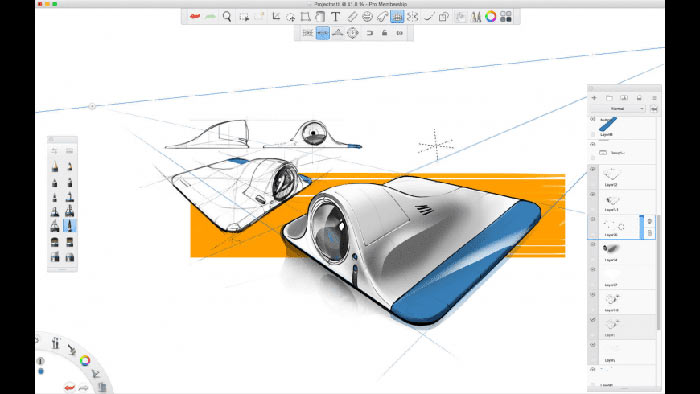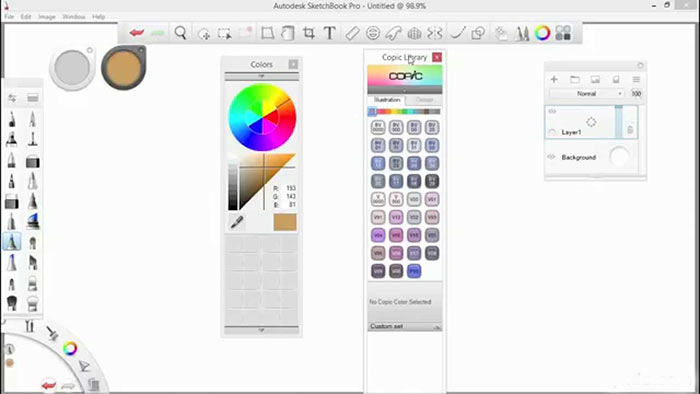Долгое время я была большой поклонницей
Photoshop в области цифрового рисования. Конечно, это программное
обеспечение предназначено для обработки фото, но в нём есть кисти и цвета,
поэтому его можно легко использовать для рисования. После того, как я попробовала
другие программы, я поняла, что Photoshop достаточно корявый в
сравнении со многими более дешёвыми альтернативами, созданными специально для
цифрового рисования.
Autodesk SketchBook Pro – одна из таких альтернатив. Интерфейс этой программы разработан под
планшеты (можно работать без клавиатуры!). В ней есть прекрасные кисти,
красивое, чистое рабочее пространство и множество инструментов для рисования,
поэтому это идеальный выбор как для начинающих, так и для профессионалов. В этом руководстве я
представлю вам основы программы в настольной версии.
1. Базовый интерфейс SketchBook Pro
При запуске SketchBook вы увидите интерфейс с уже имеющимися базовыми
панелями. Вы можете их передвигать и изменять их размер. Есть следующие панели:
- Панель инструментов
- Палитра кистей
- Лагуна
- Шайба кистей
- Шайба цветов


Есть также две
другие панели, которые могут вам пригодиться. Откройте их, перейдя в Окно > Редактор
слоёв (6) и Окно > Редактор цветов (7).


На этих панелях вы найдёте
всё, что вам нужно для начала рисования/раскрашивания. Сейчас я рассмотрю их по очереди.
2. Палитра кистей
Как видно из
названия, эта панель даёт вам быстрый доступ к выбранным кистям. По умолчанию
она заполнена базовыми кистями/инструментами, которые могут сразу пригодиться:
Карандаш
Идеален для зарисовок – он тонкий и умеренно мягкий.


Аэрограф
Работает в точности как
вы ожидаете – мягко добавляет цвет; чем больше вы рисуете, тем ярче цвет.


Маркер
Если вы привыкли к рисованию маркерами, этот инструмент идеально вам подойдёт. Как и в реальности, вы не сможете рисовать ярко на тёмной поверхности!


Ручка-резец
Для фанатов каллиграфии
и узорчатых штрихов.


Шариковая ручка
Можете использовать её как более видимый карандаш.


Малярная кисть
Базовая кисть для добавления
больших пятен цвета, чтобы позже смешать их с другими.


Фломастер
Работает как мягкий
карандаш.


Чернильное перо
Мой любимый
инструмент для всего: рисования эскизов, чернильных рисунков и даже для раскрашивания. 100% твёрдый.


Завихрение
Есть также специальные настраиваемые кисти в палитре. Завихрение работает как Инструмент «Размазывание» в Photoshop.


Размытие
Этот инструмент
делает то, что должен: размывает штрихи, которых вы касаетесь.


Увеличение резкости
Этот инструмент увеличивает резкость штрихов.


Твёрдый ластик
Название говорит само за себя – ластик похож на Чернильное перо, но вместо рисования – стирает.


Мягкий ластик
Этот ластик работает как Аэрограф, стирая мягко.


3. Библиотека кистей
Это всего лишь базовые инструменты, ничего необычного. Чтобы найти другие кисти, перейдите в Библиотеку
кистей.


Здесь вы найдёте
стандартные наборы с более сложными вариациями базовых инструментов –
текстурными карандашами, различными формами кистей, сложными кистями для
размазывания… Все скачанные наборы кистей также появятся здесь. Чтобы скачать бесплатные наборы кистей, перейдите в Окно > Дополнения Sketchbook.




Вы можете управлять наборами
кистей, удерживая пятнистый кружок в верхнем правом углу.




кисть, просто скопируйте её и затем измените настройки по своему усмотрению.
Наконец, можете
перетащить любую желаемую кисть в Палитру кистей. Вы также можете удалить
ненужные кисти, вытащив их за пределы панели.


4. Свойства кистей
Каждую кисть также можно
изменить. Для этого выберите кисть и перейдите на панель Свойств кистей.


Некоторые кисти
можно отредактировать только базовым способом – изменить их Размер и
Непрозрачность.


Однако, большинство
кистей можно отредактировать через Расширенные свойства. Не бойтесь
экспериментировать – есть кнопка Сброса, чтобы вернуть всё в исходное
состояние.


В расширенных кистях
также можно изменить их Тип – вы можете переключить их Режим наложения или даже
превратить малярную кисть в ластик или растушёвывающую кисть.


5. Шайба кистей
После выбора кисти
вы можете изменить её Размер или Непрозрачность. Их можно изменить на панели
Свойств кистей, но постоянно заходить туда может быть утомительно. Чтобы изменить Размер кисти, вы можете использовать клавиши [ и ], но в соответствии с политикой неиспользования клавиатуры в SketchBook, есть также вариант «Шайба кистей».


Белый круг позволяет изменить Размер и Непрозрачность, если нажать на него и перетащить. Перетащите его влево, чтобы уменьшить Размер и вправо — чтобы увеличить его.


Перетяните вниз,
чтобы снизить Непрозрачность, и вверх – чтобы увеличить её. В обоих случаях вам
не нужно перетаскивать слишком далеко – просто отпустите кнопку мыши, вернитесь
в центр и потяните снова.


Благодаря Шайбе
кистей вы легко можете рисовать кистями различных размеров с разной
непрозрачностью, не используя клавиатуру вообще.


6. Редактор
слоя
Если хотите
полностью классический опыт использования, вы можете пропустить Редактор слоя,
но я думаю, было бы обидно упустить все его возможности. Слой для эскиза, слой
для чернильного рисунка, слой для цветов – цифровое искусство делает процесс
создания быстрее!
В редакторе слоя в SketchBook всегда есть хотя бы два слоя. Фоновый слой можно
отключить, если вы хотите сохранить свою картинку без фона, но он также может предстать
хорошей основой для раскрашивания. Вы можете легко изменить его цвет, кликнув на белом кружке.


Управлять слоями можно
при помощи нескольких базовых опций:
- Добавить слой: добавляет
новый слой поверх выделенного. - Добавить группу: добавляет папку, содержащую несколько слоёв (или другие группы!); используйте её для сохранения порядка.
- Добавить изображение: поместите внешнюю картинку в свой файл.
- Очистить: удалите содержимое слоя, не трогая слой.
- Меню слоя: здесь вы можете найти больше опций.
Маленький замок на
слое позволит вам заблокировать его пиксели, чтобы рисовать только на том, что
уже нарисовано. Вы также можете изменить Непрозрачность слоя, потянув синий разделитель.


В Меню слоя у вас
есть больше специальных опций, но они используются больше для единовременного
редактирования нескольких слоёв.


Чтобы
отредактировать один слой, кликните и удерживайте кнопку для отображения
простого визуального меню:


В каждом слое также
есть Режим наложения, как и в Photoshop!
Если вы не знакомы с ним, Режим наложения определяет то, как один слой
взаимодействует с нижними слоями. К примеру режим Умножения работает как затеняющий фильтр, поэтому хорошо подходит для добавления теней. Здесь вы можете больше узнать о Режимах наложения:


7. Редактор цвета
Редактор цвета в SketchBook довольно прост:
- Предыдущий цвет/текущий цвет
- Пипетка
- Кольцо цвета
- Квадрат Насыщенности/Яркости
- Переключение прозрачного цвета (превращает текущую кисть в ластик)
- Ползунки
- Образцы


После запуска панели
Ползунков вы можете настроить цвет более детально – в режимах RGB и HSL.


Есть также третий режим
– Случайный выбор, — который тоже очень крутой, т.к. позволяет вам определить
диапазон рабочих цветов, чтобы каждый штрих был случайного цвета в пределах
диапазона.


Вы можете создать
новый образец, просто перетащив его на панель.


В SketchBook Pro есть ещё одна уникальная функция – библиотека маркеров
Copic. Если вы привыкли к
настоящим маркерам Copic, переход на
цифровое рисование будет невероятно простым благодаря этой функции. Она также позволит вам создавать цифровые работы, похожие на настоящие рисунки маркерами. Вы найдёте панель, перейдя в Окно > Библиотека Copic.


8. Шайба цветов
Если Редактор цвета
так важен, почему он не является одной из стандартных панелей? Потому что в SketchBook есть ещё один способ выбора цветов, сохраняющий
дополнительное пространство на экране – Шайба цветов. Это чёрный кружок, на который можно кликнуть и перетащить его как Шайбу цветов. Кликните на нём для появления миниатюрного цветового колеса вне зависимости от текущего местонахождения шайбы. Колесо исчезнет само по себе.


У вас также может
быть мини-палитра образцов!


Если этого не
достаточно, вы можете также перетащить шайбу – влево, чтобы уменьшить
Насыщенность, и вправо, чтобы увеличить её…


… и вверх-вниз,
чтобы изменить Яркость.


9. Панель инструментов
Давайте теперь взглянем на Панель инструментов. Здесь вы найдёте все дополнительные инструменты,
которые могут не понадобиться в рисовании/раскрашивании, но которые делают
процесс более удобным.


Отмена/Повтор
Control-Z работает в этой программе, но если вы хотите удалить
ошибку, не прибегая к клавиатуре, просто нажмите на стрелку.


Изменять масштаб/Вращать/Двигать холст
Этот инструмент также
полезен тем, что может быть привязан к одной из кнопок на вашем стилусе, особенно
если вы не хотите использовать клавиатуру. Он позволяет вам
приблизить/отдалить, вращать экран и двигаться вдоль холста – просто нажмите и
потяните!




Выделить
Здесь вы найдёте все
инструменты выделения – Прямоугольник, Овал, Ломаная линия и Волшебная палочка.
Вы также можете управлять множественными выделениями и менять их местами при
необходимости.


Обрезать
Здесь вы можете
обрезать холст вручную или установив определённые параметры.


Быстрая трансформация
Если вы используете один
из инструментов выделения, вы сможете мгновенно преобразовать выделенный элемент
– изменить его размер, повернуть или сдвинуть его.




Трансформирование
Этот инструмент создаёт
ограничительную рамку для вашего выделения, так что вы можете преобразовать её,
потянув за уголки – симметрично или несимметрично.




Сплошная заливка
Работает в точности
как Инструмент «Заливка» в Photoshop…
но лучше. Вы можете заполнить контур или выделенную область сплошным цветом или
градиентом. Вы можете добавить больше точек, кликнув на линию, и применить образцы градиента, дважды кликнув на одной из точек.




Добавить текстовый слой
Очевидно, этот инструмент
позволяет добавлять текст к картинке базовым образом.




Текстовый слой – это
отдельный тип слоя; для изменения содержимого нажмите и удерживайте до
появления меню.


Линейка/Эллипс/Лекало
В традиционном
рисунке у художников есть доступ к множеству инструментов. В SketchBook вы также можете использовать и их! Эти инструменты
создают специальные направляющие линии для достижения точной формы штриха.




Линии перспективы
Чтобы правильно
рисовать в перспективе, вам нужна перспективная сетка. Но этот инструмент даст
вам больше – он ведёт ваши штрихи вдоль сетки, которую вы создаёте! У вас есть доступ к 1-точечной, 2-точечной, 3-точечной перспективе и даже к перспективе «рыбий глаз».




Симметрия
Вам нужно нарисовать две ровные половины чего-то? Используйте инструмент
симметрии для одновременного рисования обеих половинок.




Радиальная
симметрия также позволяет вам моментально рисовать красивые мандалы.


Ровная линия
Рисовать на планшете
непросто, даже если вы хорошо рисуете на бумаге. Поэтому в SketchBook есть функция, называемая «ровная линия» — программа
помогает вам нарисовать ровную линию. Вы можете настроить степень помощи – с очень мягкой до строгого контроля линии.




Предсказуемая линия
Этот инструмент – вариация
ровной линии. Когда вы рисуете что-то дрожащей рукой, программа пытается
предсказать ваше намерение и исправить результат. Это может быть особенно
полезно для рисования ровных овалов без применения фигур.




Стиль рисования
SketchBook также предлагает вам направляющие линии для рисования линий, прямоугольников, овалов и ломаных линий.




Быстрый доступ к окну
Наконец, вы можете быстро показать и спрятать четыре панели при помощи этих кнопок: Слои, Палитра кистей, Редактор цвета и Библиотека Copic.


10. Лагуна
Есть также особая панель
управления в углу – лагуна. Она предоставляет вам быстрый доступ к самым
основным функциям…


… таким как
Инструменты/Вид…


… Кисти…


… базовые цвета…


… инструменты
Редактирования…


… и инструменты
Файла.


Вы можете спрятать
лагуну или сдвинуть её в более удобное место.


11. Кинеограф
Есть также одна «спрятанная»
функция SketchBook Pro—Кинеограф, инструмент анимации. Вы можете
использовать её, перейдя в Файл > Новый кинеограф. Редактор достаточно прост – вы можете применять большинство нормальных функций SketchBook для покадрового рисования анимации. Единственное ограничение — три стандартных слоя, которые никак нельзя изменить.




12. Коррекция
Хотя SketchBook не является программным
обеспечением для редактирования фотографий, он включает в себя некоторые опции,
которые могут быть полезны в завершении рисунка. Перейдите в Изображение > Настроить, чтобы настроить Яркость/Контраст…


… Цвет/Насыщенность…


… и Баланс цвета. Вы также можете превратить цвета в Градацию серого и
инвертировать их.


Меню Изображения
также содержит другие функции, которые вы не найдёте в любой панели
Инструментов, но которые будут очень полезными, такие как Зеркально отразить
полотно или Зеркально отразить слой. Если хотите что-то сделать и не уверены, есть
ли такая функция в SketchBook, стоит посмотреть в меню Изображения!
Заключение
Хотя SketchBook Pro кажется таким простым, я обнаружила, что в нём есть всё,
что нужно для создания красивых работ с нуля. Вам не нужны волшебные настройки
и фильтры для рисования – они могут пригодиться в завершении рисунка, но
большая часть процесса не требует каких-то особенных инструментов.
Если вы новичок, вы полюбите эту программу за её простоту. Если вы профессионал, то вы
удивитесь, как здорово рисовать, не имея никаких препятствий.


Мне хотелось этот пост написать намного позднее, чтобы был ещё интереснее. Но начался апрель, новая постановка планов на основной работе, а мне стало всё сложнее и сложнее физически совмещать основную работу с хобби. Попыталась подсчитать — едежневно тратится мною минимум 11 часов из жизни на раб_прораб_день с 9 до 18, с перерывом на обед и без учёта дороги до работы (благо живу теперь в шаговой доступности от оной). Уже не получается работать на износ, воруя у отдыха и сна — сопротивляется тело, мозг и прочие запасные части, выбивая меня из колеи постоянным ощущением хронической усталости. Поэтому поделюсь тем, что имею на сегодняшний день с переносом «до востребования» — опыт, как известно, надо аки левел, постоянно прокачивать упражнением и тренировкой.
Мне хотелось обозначить сроки, цифры, числа, но уже понимаю, что не получается. А имеем вот что: чуть более месяца назад начала я рисовать котиков в забавной бесплатной программе Autodesk Sketchbook (есть и платная Autodesk Sketchbook Pro, но пока она мне не нужна). Программулина имеет мало инструментов для скетча, даёт право создавать только 3 слоя и на слое с фоном рисовать нельзя, но и это для творчества не помеха.
Кроме того, я перелопатила все видео на официальном сайте, хвалят только версию Про, ну это и понятно. А по бесплатной совсем нет ничего, поэтому я решила записать свои видеоролики, которые объясняют первые шаги работы с программой.
Для начала — про интерфейс немного и работа со слоями:

А дальше смотрим видео про слои, там без звука, но с надписями:
И вот получается, что по 2-4 часа в день я месяц рисовала котиков на планшете Wacom Intuos2 (A3) — карандашный скетч в программе, затем раскраска той палитрой, которая предложена — мультяшно, пробно, весело, нравилось и без заморочек. В фотошопе много кисточек, но такого кайфа он мне не давал.
Самые первые показывать не буду — стыд/стыд.
Десять из 13 возможных — немного лучше. Делала по книге Ли Эймис «Рисуем 50 кошек», и заодно родилась ещё долгосрочная (на год-полтора) задумка — скетчбук, посвящённый одним только котам и кошкам, с описанием пород, набросками, зарисовками и полноценными завершёнными. Обязательно покажу, тем более что пока ломаю голову, какие карандаши выбрать — блокнотище самодельный, огромный, листов на 800 в развороте А4… Но сейчас речь не об этом, а о вот таких милашках и видео, как они рисовались:
1) Гималайская голубая — этот милый пухляк получался всегда, из-за его миловидной морды его хочется рисовать снова и снова:

2) Голубая сиамская:

3) Персидская:

4) Рекс (они же Корниш-рекс):

5) Бесхвостая (нет, никто не отгрыз):

6) Египетский мяу мау:

7) Длинношёрстная пёстрая:

её покажу чуть крупнее, наполовину убрав слой со скетчем, чтобы было видно грубую штриховку и от карандаша, и от кисточки:



её тоже покажу крупнее, потому что и в ней линии пока что грубые:
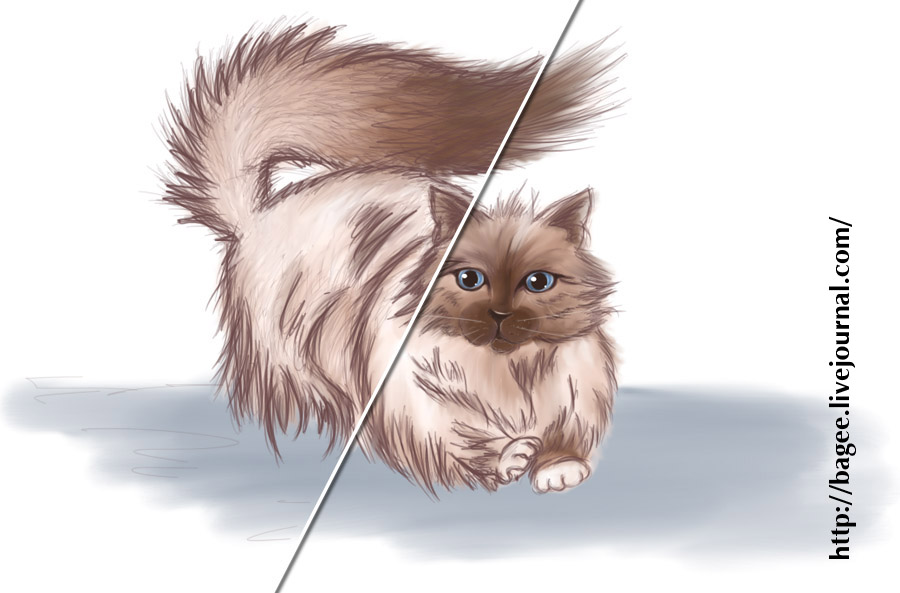
9) Гаванская бурая:

10) Абиссинская:

11) Бурма (она же Бурманская, не путать с бИрманской) — злюка получилась. Здесь я (не прошло и 10 работ, ага) ввожу тень под телом кошки — существенно лучше стало:

12) Сиамская — пока лучший мой рисунок из всех, за счёт плавных переходов цвета — то ли привыкла к перу планшета уже, то ли в конкретном примере было рисовать и раскрашивать легко, то ли «врубилась» с наслоением полупрозрачности — получалось подобие лессировки, когда наносишь от светлого к тёмному, а потом сглаживаешь переходы щетинной кистью (об этом ещё будет речь далее):

и как не показать эту красоту:

Не спорю, что это только начало и что рано ещё претендоваать на шедевры. Привыкание к перу планшета наступает примерно на второй неделе ежедневной работы. Планировала и планирую перерисовать всех тех кошек, которые не получались, получались злыми, с перекошеными мордами и с другими изъянами и так стараться до тех пор, пока не окажется результат приемлемым для меня, когда решаешь — ещё продолжать или уже пора остановиться.
Повторюсь, из-за занятости основной работой, мне придётся кошек отложить в долгий ящик на неопределённый срок. Это вызывает у меня досаду и печаль. Но факт есть факт.
Теперь — про видео и инструменты, какими я этих кошек, собственно, нарисовала: карандаш, обычная кисть, синтетическая круглая кисть и щетинная кисть для растушёвки (она прозрачна и позволяет только размазывать цвет). И ластики, разумеется, куда ж без них. Подробности в видео ниже — у каждого инструмента минимум своих настроек, общая суть такова: меняется размер кисти, прозрачность, сила нажима:
А теперь хочу показать видео о том, как сделать суп с котом скетч кошачьей морды карандашом во всё той же программе Autodesk Sketchbook:
А в этом видео покажу, как сделать точно такой же скетч и раскрасить его с применением такого интересного инструмента, как «Симметрия» — рисуешь в одном месте, а появляется зеркально в другом. Можете повторить это как урок, чтобы получить вот такого милаху:

Инструмент «Симметрия» — зачем такое надо? Иногда надо бывает для игровых персонажей, иногда кто-то рисует и смотрит, что при зеркальном отображении виднее косяки. Короче — толком не знаю, зачем вам нужна будет симметрия, смотрите видео и сами потом решите, зачем она вам. Штука интересная и удобная, цифровые художники такое любят и активно используют:
Уверена, что совсем скоро и у этого поста будет продолжение, новые коты и морды. Кроме того, если продолжать работать в программе СкетчБук, то стандартных 3 слоёв и минимума кисточек перестанет хватать, а значит я обзаведусь полноценной версией Sketchbook Pro. К слову, её на 15 дней для пробы можно активировать из бесплатной подписки.
Следите за обновлениями и творите с удовольствием!
Пройдите тест, узнайте какой профессии подходите
Работать самостоятельно и не зависеть от других
Работать в команде и рассчитывать на помощь коллег
Организовывать и контролировать процесс работы
Введение в SketchBook на Android
SketchBook – это мощное приложение для рисования и создания векторной графики, доступное на платформе Android. Оно предлагает широкий спектр инструментов и функций, которые делают его идеальным выбором как для начинающих художников, так и для профессионалов. В этой статье мы рассмотрим основные возможности и функции SketchBook, а также дадим несколько полезных советов для эффективной работы с этим приложением.

Основные возможности и функции SketchBook
SketchBook предлагает множество функций, которые делают процесс создания векторной графики простым и увлекательным. Вот некоторые из них:
Интерфейс пользователя
Интерфейс SketchBook интуитивно понятен и удобен. Он позволяет легко переключаться между инструментами и настройками, что особенно важно для новичков. В верхней части экрана расположены основные инструменты, такие как кисти, ластик, заливка и текст. Кроме того, интерфейс можно настроить под свои нужды, изменяя расположение панелей и инструментов. Это помогает создать комфортную рабочую среду и ускорить процесс рисования.
Кисти и инструменты
SketchBook предлагает широкий выбор кистей и инструментов для рисования. Вы можете настроить размер, прозрачность и другие параметры кистей, чтобы добиться нужного эффекта. Также доступны инструменты для создания прямых линий, эллипсов и других геометрических фигур. В дополнение к стандартным кистям, вы можете загружать и устанавливать дополнительные наборы кистей, что позволяет расширить возможности приложения и адаптировать его под свои потребности.
Слои
Работа со слоями – одна из ключевых функций SketchBook. Вы можете создавать несколько слоев, чтобы разделить разные элементы вашего рисунка. Это позволяет легко вносить изменения и корректировки, не затрагивая другие части изображения. Слои можно группировать, менять их прозрачность и порядок, что делает процесс редактирования более гибким и удобным.
Экспорт и импорт
SketchBook поддерживает экспорт и импорт файлов в различных форматах, включая PSD, PNG и JPEG. Это позволяет легко переносить ваши работы между разными устройствами и программами. Вы также можете сохранять свои проекты в облаке, что обеспечивает доступ к ним с любого устройства и защищает от потери данных.
Инструменты для векторной графики в SketchBook
Хотя SketchBook в первую очередь предназначен для растровой графики, он также предлагает несколько инструментов для работы с векторной графикой.
Инструмент «Кривая»
Инструмент «Кривая» позволяет создавать плавные линии и кривые, которые можно редактировать после создания. Это особенно полезно для создания сложных векторных форм и контуров. Вы можете изменять точки кривой, добавлять новые и удалять ненужные, что дает полный контроль над формой линии.
Инструмент «Форма»
С помощью инструмента «Форма» вы можете создавать геометрические фигуры, такие как прямоугольники, эллипсы и многоугольники. Эти фигуры можно легко редактировать и настраивать, чтобы добиться нужного результата. Вы можете изменять размеры, углы и пропорции фигур, а также комбинировать их для создания более сложных композиций.
Инструмент «Текст»
Инструмент «Текст» позволяет добавлять текстовые элементы к вашим рисункам. Вы можете настроить шрифт, размер, цвет и другие параметры текста, чтобы он гармонично вписывался в вашу работу. Текстовые элементы можно редактировать и перемещать, что позволяет легко интегрировать их в композицию.
Советы и трюки для эффективной работы
Используйте горячие клавиши
SketchBook поддерживает горячие клавиши, которые позволяют быстро переключаться между инструментами и выполнять различные действия. Ознакомьтесь с основными горячими клавишами и используйте их для ускорения работы. Это особенно полезно при создании сложных проектов, где каждая секунда на счету.
Настройте интерфейс под себя
Вы можете настроить интерфейс SketchBook под свои нужды, изменяя расположение инструментов и панелей. Это поможет вам работать более эффективно и комфортно. Вы также можете сохранять свои настройки интерфейса и загружать их при необходимости, что позволяет быстро адаптироваться к разным рабочим условиям.
Экспериментируйте с кистями
Не бойтесь экспериментировать с настройками кистей и инструментов. Попробуйте разные комбинации параметров, чтобы найти те, которые лучше всего подходят для вашего стиля рисования. Вы также можете создавать свои собственные кисти, что позволяет добиться уникальных эффектов и текстур.
Сохраняйте работу регулярно
Регулярно сохраняйте свою работу, чтобы избежать потери данных. SketchBook поддерживает автоматическое сохранение, но также полезно делать ручные сохранения на случай непредвиденных ситуаций. Вы можете настроить интервалы автоматического сохранения и выбирать, куда сохранять файлы, что обеспечивает дополнительную безопасность.
Используйте слои для организации
Разделяйте различные элементы вашего рисунка на слои. Это позволяет легко вносить изменения и корректировки, не затрагивая другие части изображения. Вы можете группировать слои, менять их прозрачность и порядок, что делает процесс редактирования более гибким и удобным.
Обучайтесь и вдохновляйтесь
Не забывайте регулярно изучать новые техники и подходы к рисованию. Смотрите видеоуроки, читайте статьи и общайтесь с другими художниками. Это поможет вам постоянно улучшать свои навыки и находить новые идеи для творчества.
Заключение и полезные ресурсы
SketchBook – это мощное и удобное приложение для создания векторной графики на Android. Оно предлагает широкий спектр инструментов и функций, которые делают его идеальным выбором как для новичков, так и для профессионалов. Следуя нашим советам и трюкам, вы сможете максимально эффективно использовать возможности SketchBook и создавать потрясающие работы.
Полезные ресурсы
💡 Не забывайте регулярно практиковаться и изучать новые техники, чтобы постоянно улучшать свои навыки в работе с SketchBook.
Читайте также
При работе с художественными эскизами не всем удобно использовать традиционный белый лист и карандаш, особенно, когда под рукой всегда есть ноутбук или планшет. В таком случае на помощь приходят специализированные графические редакторы, чья функциональность как раз и сосредоточена на том, чтобы предоставить все необходимое для составления набросков. Одним из самых популярных подобных решений можно считать Autodesk SketchBook, о котором мы и хотим рассказать в рамках сегодняшней статьи.
Что такое Autodesk SketchBook
Autodesk SketchBook — немного необычный графический редактор, отличающихся от конкурентов. Особенности начинаются еще с политики самой компании и того, как они распространяют эту программу. Следующая особенность кроется в самом названии. Sketch Book дословно — «Книга для зарисовок», которой и является данный софт.
Подходит это решение абсолютно всем, кто связан с рисованием, как профессионалам, так и новичкам. Опытные юзеры могут использовать его в перерывах, а любители и определенный пласт пользователей реализовывать абсолютно все задумки.
Что касается самого распространения Autodesk SketchBook, то здесь разработчики решили сделать так, чтобы у творческих людей не было ограничений, связанных с использованием лицензионного программного обеспечения. Поэтому уже достаточно длительное время это решение распространяется бесплатно на официальном сайте несмотря на то, что многие другие программы от этого же разработчика платные.
Справка! Поскольку распространяется софт бесплатно, нет смысла искать его на торрентах или сторонних ресурсах. Всегда используйте официальный сайт, чтобы избежать проблем после установки, которые могут быть связаны с заражением компьютера вирусами или нерабочей версией ПО.
Еще на официальном сайте можно прочесть блог от сотрудников компании, которые показывают, как взаимодействуют с данным графическим редактором каждый день и какие задачи он позволяет решить, что будет полезно при ознакомлении с самим продуктом.
Обзор приложения
Об этом решении есть много различной информации, которую бы хотелось предоставить всем интересующимся. Поэтому рекомендуем ознакомиться со следующими разделами статьи, чтобы узнать об особенностях Autodesk SketchBook, отличиях от другого софта, преимуществах и недостатках.
Что особенного в Autodesk SketchBook
Главной особенностью программы можно считать то, что она сосредоточена только на работе с растровой графикой, соответственно, никаких инструментов для векторного типа рисования здесь не предусмотрено.
Как раз такой подход и отличает этот софт от большинства популярных графических редакторов. В них создатели стараются уместить все и сразу, чтобы удовлетворить потребности как можно большего числа обычных юзеров, а в решении от Автодеск функциональность направлена на художников, работающих с растровой графикой.
Из преимуществ можно выделить полностью бесплатное распространение, совместимость с мобильными устройствами и компьютерами, возможность работать на всех устройствах одновременно, используя одну учетную запись, а также огромное количество открытых материалов, которые помогут обычным юзерам разобраться в управлении с софтом.
Что касается недостатков, то здесь выделяется только отсутствие русского языка, из-за чего начинающим может быть проблематично разобраться с интерфейсом. Однако элементов там не много и каждый из них имеет стандартное английское название, поэтому в большинстве случаев никаких трудностей возникать не должно.
Подробнее можно посмотреть в обзоре основных функций Автодеск Скетчбук:
Технические характеристики
Вкратце пройдемся и по техническим характеристикам, хотя в них и нет ничего особенного. Эта информация может быть полезна тем пользователям, кто не уверен, что Autodesk SketchBook пойдет на их компьютере или вообще подойдет для работы. Отметить стоит несколько основных моментов.
- Язык интерфейса — английский.
- Наличие онлайн-версии — нет.
- Необходимость создавать учетную запись — да.
- Полностью бесплатная лицензия — да.
- Работа на нескольких устройствах с одной и той же учетной записи — да.
- Корпоративная лицензия — распространяется по подписке сроком на год.
К системным требованиям нет никаких особых примечаний, поэтому вы можете скачать Autodesk SketchBook на любой современный компьютер или мобильное устройство, а также подключить графический планшет для удобства работы.
Как работать в Autodesk SketchBook
Работать в Скетчбук достаточно легко, программа предусматривает интуитивный интерфейс, в котором легко разобраться, особенно тем, кто уже имел дело с аналоговыми редакторами.
Как установить
Если речь идет об установке программы на ПК под управлением операционной системы Windows, необходимо перейти к официальному сайту и скачать оттуда последнюю актуальную версию программы. Полученный EXE-файл запускается, а далее остается только следовать отобразившимся на экране инструкциям, чтобы завершить инсталляцию.
Обладатели смартфонов или планшетов на базе Android переходят в официальный магазин Google Play Market. Приложение Autodesk SketchBook тоже распространяется бесплатно, а вот версия Pro уже будет стоить 4.99$.
Обратите внимание! Если во время инсталляции возникли какие-либо ошибки, ознакомьтесь с их описанием, чтобы при помощи поиска в сети быстро отыскать правильное решение и перейти к нормальной установке.
Обзор интерфейса
Интерфейс программы Autodesk SketchBook крайне прост и разделен всего на несколько панелей, где находятся основные инструменты взаимодействия. Рассмотрим каждый из них более детально, чтобы у начинающих юзеров не осталось вопросов по этому поводу.
- Панель сверху предназначена для того, чтобы переходить к глобальным настройкам софта, создавать новые проекты или управлять отображением других панелей. Это выпадающие меню, путем нажатий по пунктам которых вы можете перейти к изменению параметров.
- Чуть ниже находится еще одна горизонтальная панель, где расположены побочные инструменты. Это добавление текста, настройка выделения, изменение цветов и другие опции, которые иногда применяются при работе с проектом.
- Основная панель — вертикальная и находится слева. На ней находится перечень всех доступных кистей. Выбирайте их во время рисования, чтобы создавать отдельные детали и придать проекту необходимый вид.
- Последняя свободно перемещаемая панель отвечает за работу со слоями, поскольку даже при взаимодействии с набросками они крайне полезны. Там вы можете создавать их, дублировать, переименовывать, скрывать или удалять.
На видео ниже разбор, как правильно настроить рабочую панель под себя:
Как рисовать в Autodesk SketchBook
Остается разобраться только с последним вопросом — как рисовать в Autodesk SketchBook. Этот процесс индивидуальный и зависит от конкретного пользователя, однако есть несколько общих положений, которые и следует рассмотреть.
- Через меню «File» создайте новый проект и задайте параметры холста так, чтобы они соответствовали пропорциям будущего рисунка.
- Перейдите к панели со слоями и создайте первый слой, на котором и начните рисовать. Сразу же измените его название на интуитивно понятное, чтобы в будущем попросту не запутаться.
- При помощи вертикальной панели выбирайте кисти, которыми и наносите первые штрихи на рабочем пространстве.
- Изменяйте цвет и используйте дополнительные инструменты, чтобы довести проект до ума.
Как только вы убедитесь в том, что проект готов, или захотите на время прекратить рисование, сохраните результат через то же меню «File» в удобном месте на компьютере. По необходимости это может быть даже формат PSD, поскольку Autodesk SketchBook полностью совместима с Photoshop.
Видео-урок по рисованию в Скетчбук:
Хитрости и приемы
В завершение отметим несколько приемов работы с Autodesk SketchBook, которые могут пригодиться начинающим юзерам.
- Задумайтесь о приобретении графического планшета, если собираетесь рисовать часто и использовать софт в профессиональных целях. Использовать стилус вместо мышки будет значительно удобнее, а работа пойдет быстрее и легче.
- Не забывайте про слои и делите на них все отдельные элементы, создаваемые во время рисования. Это поможет в любой момент редактировать один из них или вовсе стереть, не повлияв на другие слои.
- Быстро переключайтесь между устройствами, создав на компьютере и планшете одну учетную запись Autodesk, а затем подключив ее, выполнив стандартную процедуру авторизации.